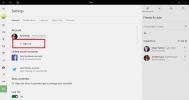Čo sú úložné priestory Windows 8; Vytvorenie virtuálneho úložného priestoru
Okrem rozhrania Metro UI, páskového prehľadávača Windows, úvodnej obrazovky, aplikácií metra na celú obrazovku a mnohých ďalších malé zmeny týkajúce sa výkonu, Windows 8 prichádza s účinnou funkciou správy veľkých úložných médií volal Úložné priestory. Podpora nových Odolný systém súborov, známe pod názvom ReFS, úložné priestory umožňujú malým a stredným podnikom, ako aj domácim používateľom ľahko spravovať ich veľké (veľmi veľké) úložné oblasti bez toho, aby museli inštalovať drahé zariadenia na organizovanie svojich údajov uložených v rámci internetu disky. Úložné priestory sú v podstate rozšíriteľný priestor, ktorý vytvára virtuálny priestor / disk s definovanou veľkosťou dát, umožňuje používateľom pridať toľko fyzických jednotiek, koľko chcú, kým sa nedosiahne limit definovaného virtuálneho disku. To uľahčuje zahrnutie ďalších úložných zariadení bez nutnosti nastavovania a správy každej pripojenej jednotky fyzického úložiska.

Dnes, s vydaním ukážky pre zákazníkov systému Microsoft Windows 8, vám prinášame rozsiahle pokrytie všetkých nových funkcií najnovšieho operačného systému spoločnosti Microsoft. Tento príspevok je súčasťou nášho týždňa Windows 8. Ak sa chcete dozvedieť viac, pozrite sa
naše úplné pokrytie ukážky pre zákazníkov Windows 8.Predtým, ako začneme skúmať rôzne aspekty úložných priestorov, je potrebné uviesť, že funkcia Windows 8 Storage Spaces je začlenená pre lepšiu správu veľké externé pamäťové médiá, a preto by ste nemali vyskúšať pridávanie spúšťacích externých pevných diskov a diskov USB do úložnej oblasti vytvorenej prostredníctvom úložiska Spaces.
Keďže ku všetkým pripojeným úložným médiám sa pristupuje z jedinej virtuálnej jednotky (úložnej jednotky), nemusíte pripájať pripojené disky, aby ste mohli prenášať údaje a vykonávať ďalšie operácie súvisiace s diskom. Úložné priestory sa pokúšajú implementovať model RAID s funkciou zrkadlenia údajov, čo používateľom umožňuje automaticky zrkadliť disky, aby sa zabránilo strate údajov v prípade zlyhania disku. Ak vytvoríte úložný priestor (virtuálny disk) s veľkosťou 5 TB a potom naň pridáte externú úložnú jednotku s kapacitou 2 TB, môžete do virtuálnej úložnej oblasti kedykoľvek pridať zvyšné externé úložné zariadenie s kapacitou 3 TB. S fyzickou jednotkou pripojenou 2 TB vás však upozorní, keď sa dosiahne fyzický úložný priestor, a požiada vás o pridanie ďalších fyzických jednotiek, aby ste spotrebovali celý logický priestor (5 TB).
Úložné priestory sú dodávané s niekoľkými technikami odolnosti, ako napríklad obojsmerným zrkadlením, trojsmerným zrkadlením a paritou, aby sa vaše údaje zabezpečili a zabránilo sa ich zlyhaniu na disku. Virtuálny disk vytvorený programom Úložné priestory správa sa rovnako ako lokálny zväzok, čo vám umožňuje vykonávať všetky základné operácie na disku, ako je rozdelenie disku, formátovanie, prenos údajov zo vzdialených a miestnych umiestnení atď. Odolnosť je zabezpečená zrkadlo Atribút úložných priestorov, ktorý zaisťuje, že na fyzických diskoch sa budú vyskytovať najmenej dve kópie vašich údajov. Keďže údaje uložené na disku sú zrkadlené, budete mať prístup k uloženým údajom aj v prípade zlyhania jedného fyzického pamäťového média v oblasti logických úložísk. Okrem atribútov pružnosti sa používa tenké dotácie koncept, ktorý umožňuje vytvoriť veľký zrkadlený priestor, povedzme 10 TB, na 2 TB celkovej kapacity fyzického disku.
Funkcia Úložné priestory je dostupná z ovládacieho panela Windows. Začnite tým, že otvoríte kúzlo bar použitím Windows + C kombináciu klávesových skratiek a pomocou príkazu Spustiť vyhľadávanie otvorte ovládací panel alebo jednoducho prejdite na úvodnú obrazovku a začnite písať ovládací panel a vyhľadajte ho aplikácie kategórie.

Kliknutím na Ovládací panel sa otvorí zobrazenie kategórie Ovládacieho panela. Teraz kliknite na Systém a bezpečnosť kategória, ak si chcete zobraziť všetky dostupné systémové nastavenia a možnosti.

V časti Systém a zabezpečenie kliknite na položku Úložné priestory vytvoriť virtuálny priestor pre prácu s radom fyzických diskov.

Teraz pripojte externý pevný disk alebo disk USB a potom kliknite na tlačidlo OK Vytvorte nový fond a úložný priestor.

Po kliknutí identifikuje všetky pripojené disky, čo vám umožní vybrať disk, ktorý chcete pridať do úložnej oblasti. Stačí skontrolovať disky a potom kliknúť na Vytvorenie fondu. Takto sa disky naformátujú, aby ste k nim mali prístup z unifikovaného virtuálneho disku.

Úložné priestory funkcia umožňuje priradiť disku vlastný názov, zvoliť typ odolnosti (2-smerné zrkadlo, 3-smerné zrkadlo a parita) a maximálna veľkosť, ktorú chcete fondu priradiť. Je potrebné poznamenať, že ak vyberiete typ obojsmernej odolnosti voči zrkadlu a nastavíte kapacitu 10TB oblasti, nastaví 20TB ako maximálna kapacita virtuálneho disku (10 pre skutočné nespracované údaje a 10TB pre zrkadlenie údajov).

Po zavedení všetkých nastavení kliknite na Vytvorte úložný priestor začať vytvárať oblasť virtuálnych úložísk. Po vytvorení zobrazí podrobnosti o oblasti virtuálnych úložných priestorov, ako je celková kapacita virtuálneho priestoru, počet pripojených fyzických jednotiek atď. Dialógové okno Úložné priestory vám umožní premenovať oblasť, pridať ďalšie jednotky do úložnej oblasti, prezerať súbory na úložnej oblasti, premenovať a odstrániť úložnú oblasť.

Ak chcete vytvoriť nový úložný priestor, kliknite na ikonu Vytvorte nový fond a úložný priestor na navigačnej lište a postupujte podľa vyššie uvedených krokov. Ako už bolo spomenuté vyššie, Windows 8 Storage Spaces je určený na organizovanie viacerých fyzických diskov z jedného virtuálneho disku, k virtuálnemu úložnému priestoru môžete pristupovať z Prieskumníka Windows. Virtuálny úložný priestor možno rozšíriť iba pridaním fyzických jednotiek; automaticky použije všetky vopred nakonfigurované nastavenia odolnosti na diskoch.

Konfigurácia úložných priestorov sa môže zdať trochu náročná, ale akonáhle sa dostanete k jej nastaveniam, bude to tak ľahko vytvoriť nový úložný priestor a pridať nové fyzické jednotky k existujúcemu úložisku priestory. Určite poskytuje lepšiu alternatívu k rade drahých pomocných zariadení a zariadení na rozširovanie jednotiek tretích strán, ktoré vyžadujú špeciálne znalosti na pridávanie a správu viacerých pamäťových médií.
To je do značnej miery pre skladovacie priestory Windows 8. Zostaňte naladení na ďalšie pokrytie nášho systému Windows 8.
Vyhľadanie
Posledné Príspevky
Lock Folder: Chráňte heslom alebo skryjte súbory a priečinky pomocou Drag & Drop
Na ochranu dôležitých súborov je lepšie ich pochovať za ťažko rozlú...
Ako hrať verziu Minecraft Bedrock offline v systéme Windows 10
Spoločnosť Microsoft kúpila Minecraft pred niekoľkými rokmi a odvte...
Zdieľajte schránku s počítačmi pripojenými do LAN pomocou dTIE
DTIE je malý sieťový nástroj pre malé a stredné LAN prostredie, kto...